Как официально скачать последнюю версию Windows 10 без Media Creation Tool. Где скачать Windows!
Привет Друзья! В сегодняшнем видео мы с вами поговорим о том, как скачать образ Windows 10 с официального сайта Microsoft и при этом не используя стандартной утилиты Media Creation Tool. Всем приятного просмотра. Поехали…
Ссылка на сайт Microsoft www.microsoft.com/ru-ru/software-download/windows10
Желающим обменять электронные деньги по самому
выгодному курсу, рекомендую воспользоваться сервисом мониторинга обменных пунктов BestChange. Ссылка на сервис https://goo.gl/7O35wr
Ссылка на мою партнетрку YouTube https://goo.gl/qMO2SE
Мои группы в соц сетях
VK https://vk.com/comphelppp
OK https://ok.ru/comphelpko
FB https://www.facebook.com/comphelper/?ref=aymt_homepage_panel
Всем привет. С вами канал Comp Help. И в сегодняшнем видео мы с вами поговорим о том, как официально скачать последнюю версию Windows 10 с сайта Microsoft. Все мы знаем что загрузить сборку Windows 10 можно как с официального источника, или неофициального какого нибудь торрент трекера. В случае если вы выберите официальный способ, компания Microsoft вам предложит воспользоваться средством загрузки и обновления Windows — утилитой Media Creation Tool. Но в этом видео я вам покажу одну хитрость которая позволит загружать самые новые образы Windows 10 с официального сайта не прибегая к использованию данной утилиты. Чтобы воспользоваться данным способом нужен всего лишь Internet Explorer или браузер Microsoft Edge. Если у вас Windows 7 или 8 запускаем Internet Explorer, ну и соответственно если у вас 10 ка то запускаем Edge. После этого в браузере переходим по ссылке которою я оставлю в описании. И попадаем на официальную страницу загрузки Media Creation Tool. Нажимаем кнопку F12 и нам открывается меню со средствами для разработчиков. Дальше кликаем по вкладке эмуляция и в правой части консоли в меню Профиль браузера Windows Phone, а содержимое меню Строка агента пользователя оставьте по умолчанию или выберите Windows Phone 10 если будет доступно. После этого страница автоматически перезагрузится и в основной ее части вы увидите меню Выбор выпуска. И тут уже выбираем ту сборку которую нам нужно. Я выберу Windows 10 для одного языка. Теперь нажимаем продолжить. Консоль при этом закрывать не нужно, иначе страница перезагрузится и все будет нужно начинать сначала. Тут выбираем локализацию нажимаем продолжить. И в последнем меню нам только предстоит выбрать какую версию скачать 32 либо 64 бита. Выбираем ту, которая вам нужна и после нажатия произойдет загрузка ISO образа образа Windows. А у меня на этом все. Всем спасибо за просмотр. Кому понравилось или было полезно это видео ставьте лайк, кому не понравилось ставьте дислайк. Жмите колокольчик чтобы не пропустить новое видео. Пишите в комментариях кому что не понятно, делитесь этим видео с друзьями и подписывайтесь на мой канал, а также на мои группы в соц сетях. Все ссылки в описании. Всем пока и до встречи в следующих видео!
Мои другие видео:
Работа с драйверами https://www.youtube.com/playlist?list=PL3P2LIYLu6aeRQjg9CLKf5rIgBFLBbfdT
Удаление вирусов https://www.youtube.com/playlist?list=PL3P2LIYLu6adB_uco_IOYr6hsRb2ZN6Wr
Оптимизация системы Windows https://www.youtube.com/playlist?list=PL3P2LIYLu6aexaIoRKtygJ-tLUgfXmjWP
Ссылка на мой канал https://www.youtube.com/channel/UCoIOoI4pwfaKyYrtTt-u2eg
Последние сообщения

127 полезных и бесплатных онлайн академий
23.04.2019
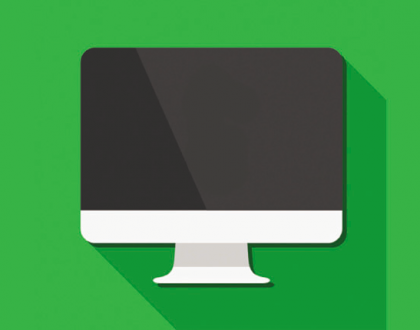
Ресурсы для objective-C программистов
21.03.2018

